 Priradenie súborov v systéme Windows je asociácia typu súboru so špecifickým programom na jej vykonanie. Ak napríklad dvakrát kliknete na obrázok JPG, môžete si prezrieť tento obrázok a skratkou programu alebo exe súborom hry, tento program alebo samotnú hru. Aktualizácia 2016: Pozrite si aj článok Windows 10 File Associations.
Priradenie súborov v systéme Windows je asociácia typu súboru so špecifickým programom na jej vykonanie. Ak napríklad dvakrát kliknete na obrázok JPG, môžete si prezrieť tento obrázok a skratkou programu alebo exe súborom hry, tento program alebo samotnú hru. Aktualizácia 2016: Pozrite si aj článok Windows 10 File Associations.
Stáva sa to, že dôjde k porušeniu združenia súborov - zvyčajne je to dôsledok neopatrných akcií používateľov, akcií programu (nie nevyhnutne škodlivých) alebo chýb v systéme. V tomto prípade môžete získať nepríjemné výsledky, z ktorých jeden som opísal v článku Nespúšťať skratky a programy. Môže to vyzerať aj takto: keď sa pokúsite spustiť akýkoľvek program, na svojom mieste sa otvorí prehliadač, notebook alebo niečo iné. V tomto článku sa bude diskutovať o obnovení združenia súborov v najnovších verziách systému Windows. Najskôr ako to urobiť ručne, potom pomocou špeciálne navrhnutých programov.
Ako obnoviť združenia súborov v systéme Windows 8
Ak chcete začať, zvážte najjednoduchšiu voľbu - máte chybu pri združení akéhokoľvek bežného súboru (obrázok, dokument, video a iné - nie exe, nie skratka a nie priečinok). V takom prípade to môžete urobiť jedným z troch spôsobov.
- Použite položku "Otvoriť s" - kliknite pravým tlačidlom myši na súbor, pre ktorý chcete zmeniť mapovanie, vyberte možnosť "Otvoriť s" - "Vybrať program", vyberte program na otvorenie a začiarknite možnosť "Použiť aplikáciu pre všetky súbory tohto typu".
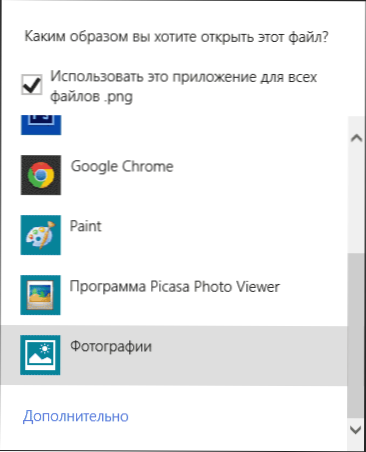
- Prejdite na ovládací panel systému Windows 8 - Predvolené programy - Priraďte typy súborov alebo protokoly k určitým programom a vyberte programy pre požadované typy súborov.
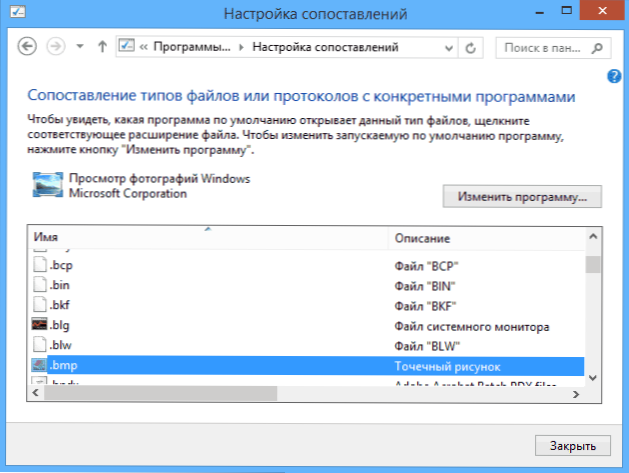
- Podobnú akciu je možné vykonať pomocou "Nastavenia počítača" v pravej časti okna. Prejdite na položku Zmeniť nastavenia počítača, otvorte vyhľadávanie a aplikácie a vyberte možnosť "Predvolené". Potom na konci stránky kliknite na odkaz "Vybrať štandardné aplikácie pre typy súborov".
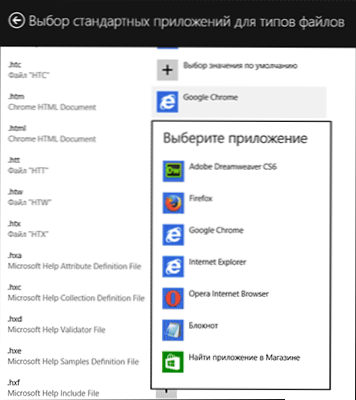
Ako už bolo spomenuté, pomôže to len vtedy, ak sa vyskytnú problémy s "bežnými" súbormi. Ak namiesto programu, zástupcu alebo priečinka neotvoríte to, čo potrebujete, ale napríklad poznámkový blok alebo archivátor, alebo sa ovládací panel nemusí otvoriť, potom vyššie uvedená metóda nebude fungovať.
Obnovenie združení exe, lnk (zástupcu), msi, bat, cpl a priečinkov
Ak sa vyskytne problém so súbormi tohto typu, bude vyjadrené, že sa programy, klávesové skratky, položky ovládacieho panela alebo priečinky neotvoria, namiesto toho sa otvorí niečo iné.Ak chcete opraviť združenia týchto súborov, môžete použiť súbor .reg, ktorý vykoná potrebné zmeny v registri systému Windows.
Stiahnite si fixné asociácie pre všetky bežné typy súborov v systéme Windows 8, môžete na tejto stránke: http://www.eightforums.com/tutorials/8486-default-file-associations-restore-windows-8-a.html (v tabuľke nižšie).

Po sťahovaní dvakrát kliknite na súbor s príponou .reg, kliknite na tlačidlo "Spustiť" a po nahlásení úspešného zadania údajov do registra, reštartujte počítač - všetko by malo fungovať.
Fixné združenia súborov v systéme Windows 7
Pokiaľ ide o obnovenie korešpondencie pre súbory dokumentov a iné aplikačné súbory, môžete ich opraviť v systéme Windows 7 rovnako ako v systéme Windows 8 - pomocou možnosti "Otvoriť s" alebo v sekcii "Predvolené programy" na ovládacom paneli.

Ak chcete obnoviť priradenie súborov programov .exe, skratiek .lnk a ďalších, budete tiež musieť spustiť súbor .reg a obnoviť predvolené asociácie pre tento súbor v systéme Windows 7.
Samotné súbory databázy Registry na opravu združení systémových súborov nájdete na tejto stránke: http://www.sevenforums.com/tutorials/19449-default-file-type-associations-restore.html (v tabuľke, bližšie ku koncu stránky).
Softvér na obnovenie združenia súborov
Okrem vyššie popísaných možností môžete použiť slobodný softvér na rovnaké účely. Používanie týchto súborov nebude fungovať, ak nespustíte súbory .exe, inak môžu pomôcť.

Medzi týmito programami môžete vyzdvihnúť funkciu File Association Fixer (deklarovaná podpora pre Windows XP, 7 a 8), ako aj bezplatný program Unassoc.
Prvá z nich uľahčuje resetovanie mapovania dôležitých rozšírení na predvolené nastavenia. Program si môžete prevziať zo stránky. http://www.thewindowsclub.com/file-association-fixer-for-windows-7-vista-released

Pomocou druhého môžete odstrániť asociácie vytvorené počas práce, ale bohužiaľ nemôžete v ňom meniť združenia súborov.





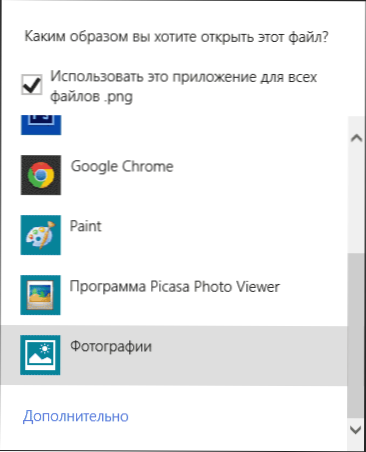
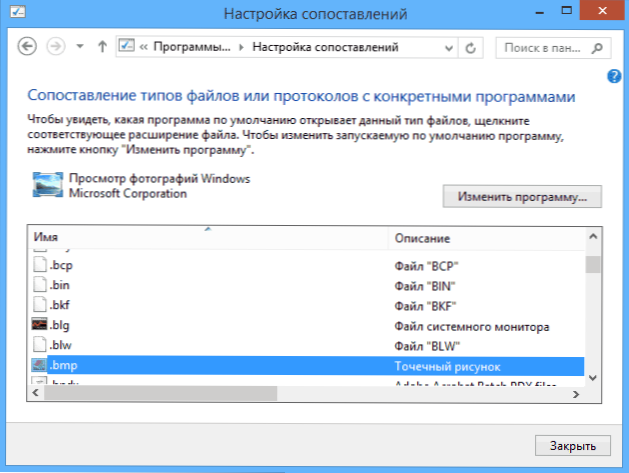
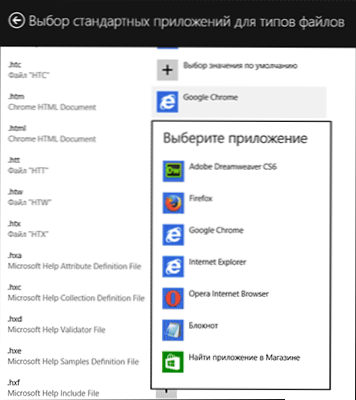


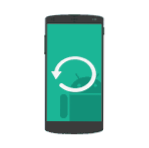



![Obnova informácií po naformátovaní jednotky flash, oddielu, pevného disku. [Recovery Partition RS]](http://ateasyday.com/img/images/vosstanavlivaem-informaciyu-posle-formatirovaniya-fleshki-razdela-zhestkogo-diska-[rs-partition-recovery].jpg)
